天呐,那种输入公式却看不到结果的感觉,就像自己心爱的球队整场表现出色,却在补时阶段输了比赛一样!真是让人“头疼”啊,对吧? 别担心,这篇文章将帮助你“抚平”这份痛苦,找出原因并快速解决问题,让你重新在数字和公式的世界里“驰骋”。
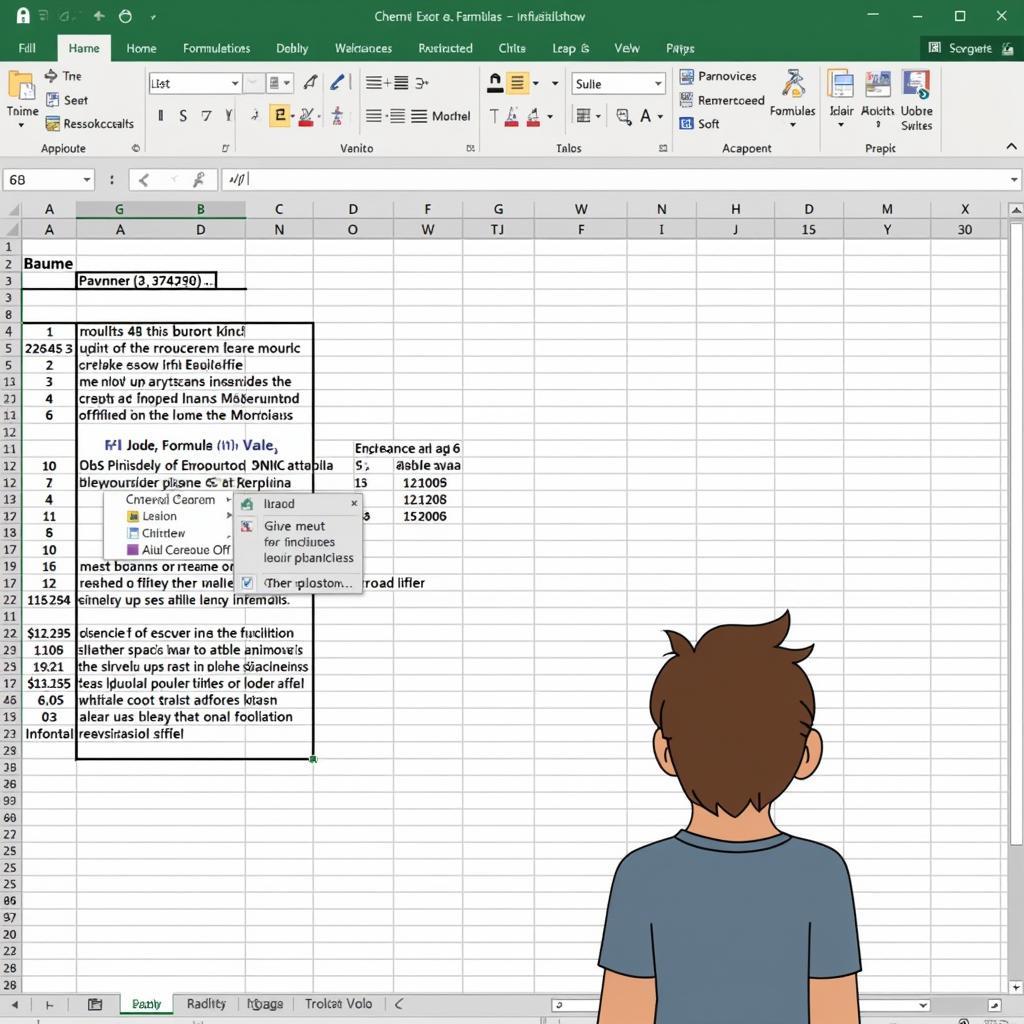 Excel 中公式输入后不显示结果
Excel 中公式输入后不显示结果
公式“消失”了?原因和解决方法
“输入公式不显示结果”的问题在 Excel、Google Sheets 等电子表格软件中很常见。那么,原因是什么呢? 可能是你不小心启用了显示公式而不是结果的模式,或者单元格格式错误,又或者是你的公式本身“有问题”。
- 检查显示模式: 首先,请确保你处于显示结果而不是公式的模式。在 Excel 中,你可以通过按
Ctrl + ~组合键或进入“公式”选项卡并选择“显示公式”来检查。 如果处于显示公式模式,请将其关闭以查看结果。 - 单元格格式: 检查单元格格式是否为“文本”。如果是,请将其更改为“常规”或“数字”格式。 这样做可以让 Excel “理解”你正在输入公式而不是文本。
- 检查公式: 有时,错误出在你输入的公式本身。仔细检查公式的语法、括号或函数名称是否有错误。 即使只是多了一个逗号,也可能“毁掉”整个公式!
公式“玩家”的小技巧
除了常见原因外,还有一些其他的“罪魁祸首”也可能导致“输入公式不显示结果”的情况。 让我们一起来看看:
- 计算选项功能: 在 Excel 中,有一个名为“计算选项”的功能。 如果它设置为“手动”模式,则当你更改数据时,Excel 不会自动重新计算公式。 要解决此问题,请切换到“自动”模式。
- 循环引用错误: 如果你的公式创建了一个循环引用,Excel 也不会显示结果。 例如,如果你在 A1 单元格中输入公式
=A1+1,这就是一个循环引用,因为 A1 单元格正在引用自身。 - 数字溢出错误: 如果公式的结果太大或太小,Excel 可能会显示数字溢出错误而不是结果。
结论
就这样,我们“揭开了”“输入公式不显示结果”问题的神秘面纱。 希望以上分享能帮助你快速解决这些“哭笑不得”的情况。 记住,“输入公式不显示结果”不是世界末日,只需冷静地找出原因并应用正确的解决方法,你就能再次用完美的电子表格“得分”! 如果你想查看足球赛果,请查看韩国赛果。
FAQ
- 如何在 Excel 中切换显示公式和结果的模式? 按
Ctrl + ~组合键。 - 哪种单元格格式适合计算公式? “常规”或“数字”格式。
- 如何避免公式中的循环引用错误? 确保公式不直接或间接地引用包含该公式的单元格。
- Excel 中的“计算选项”功能是什么? 此功能允许你控制 Excel 重新计算公式的方式(自动或手动)。
- 如果仍然找不到原因,我该怎么办? 请联系我们以获得支持。
您还可以查看西瓜看球图标 或了解如何查询分类分析结果。 如果想观看足球直播,请访问 talk tivi 在线观看足球。 您还可以查看世界足球友谊赛结果。
需要帮助时,请联系电话:0372999996,电子邮件:[email protected] 或前往地址:河内市纸桥郡桥纸街 236 号。 我们有 24/7 客户服务团队。
